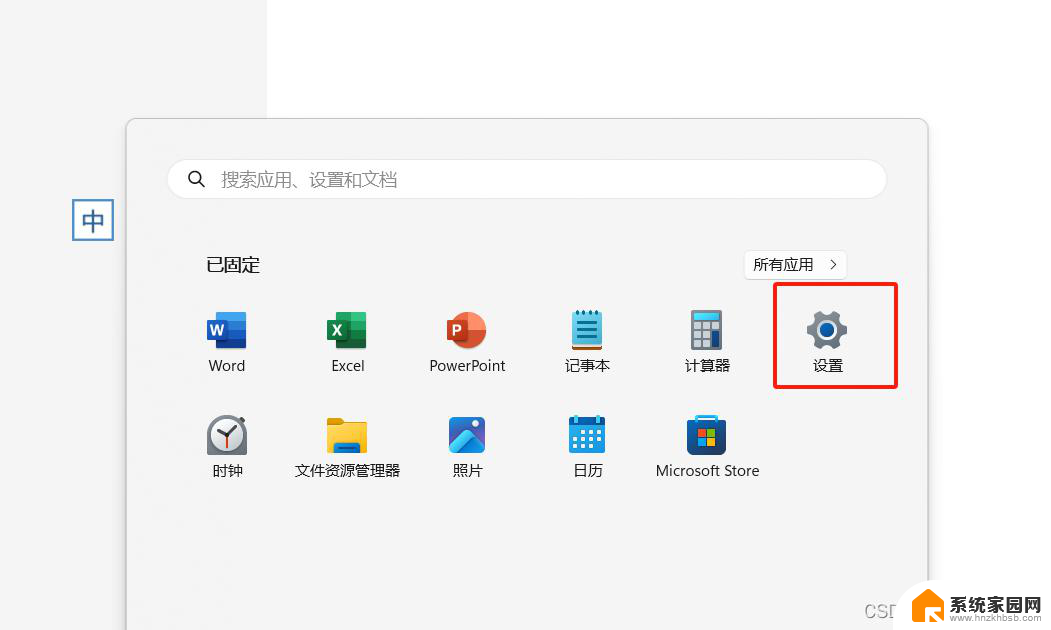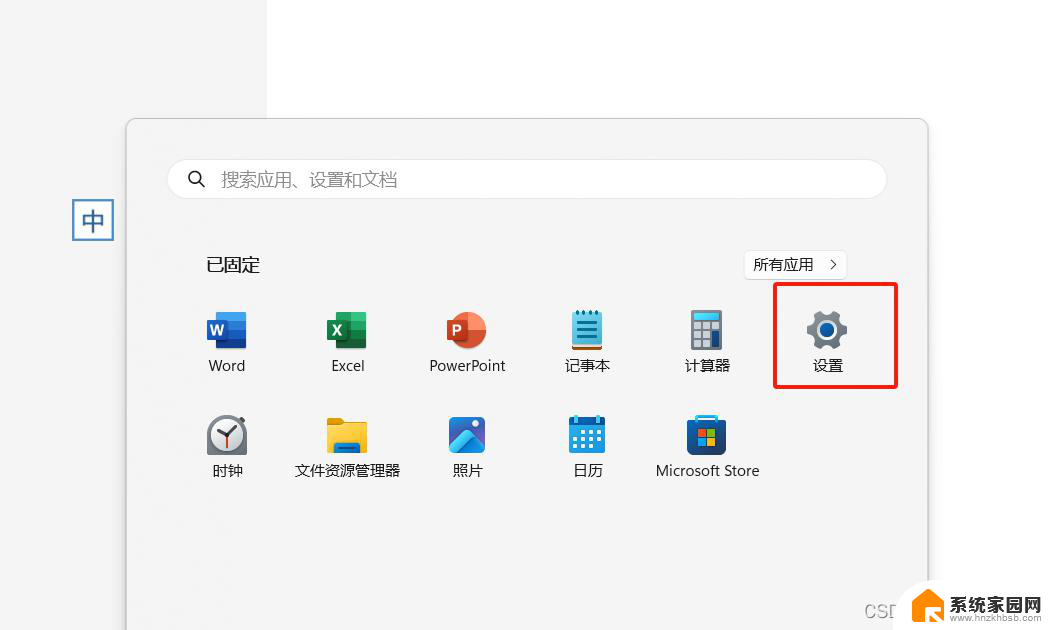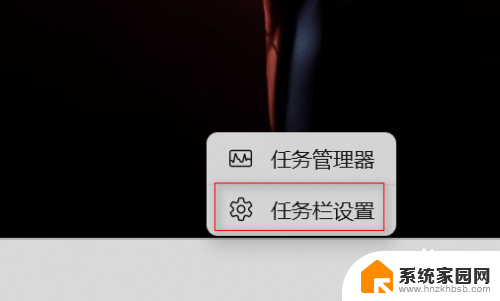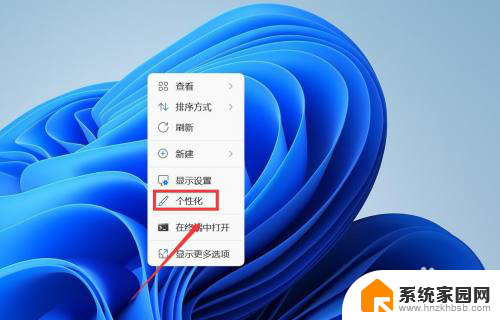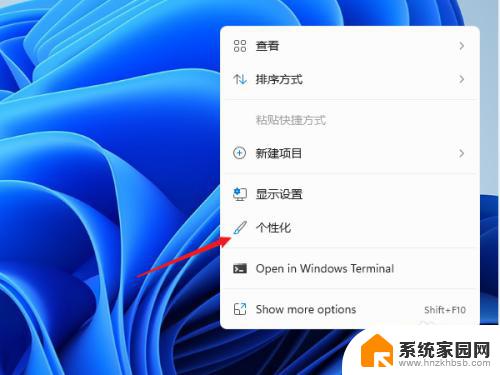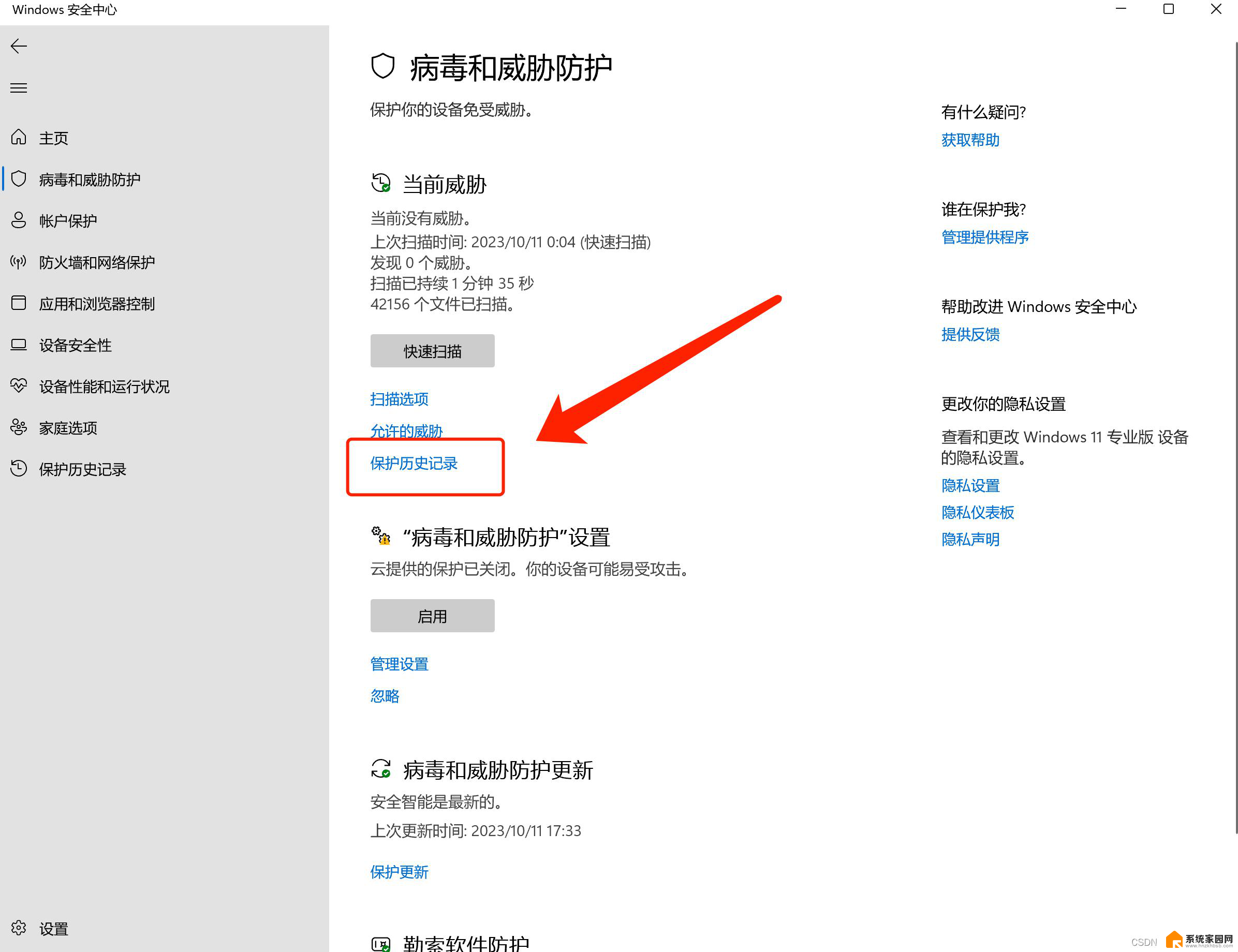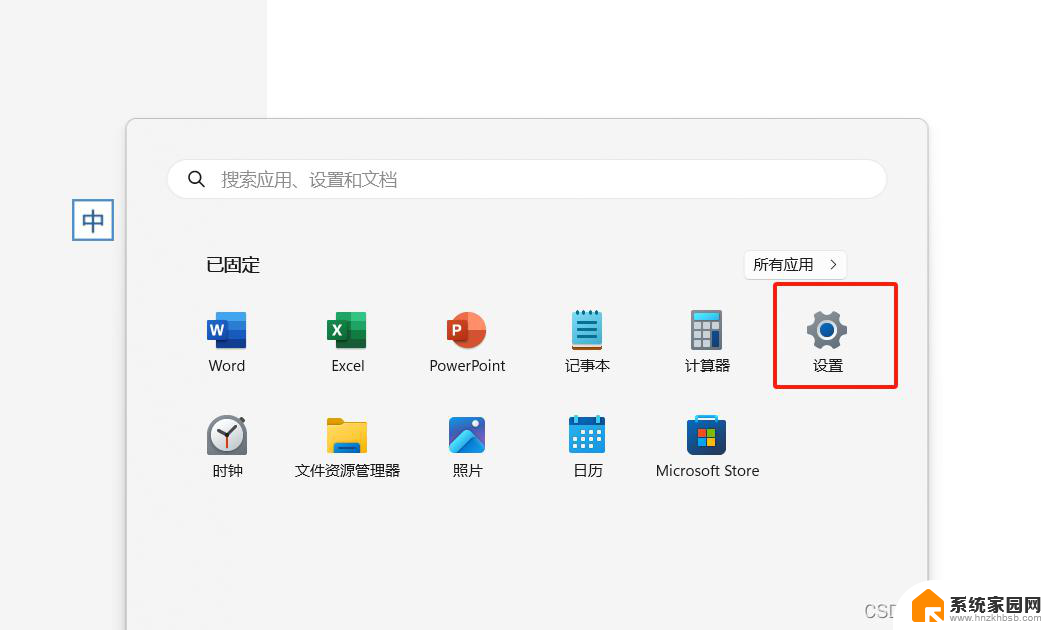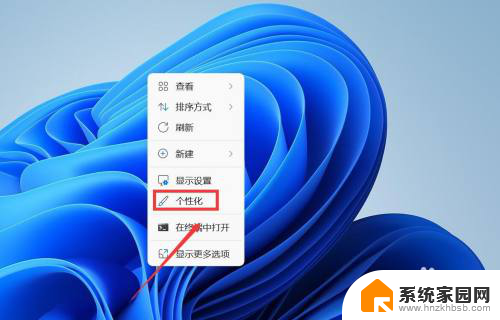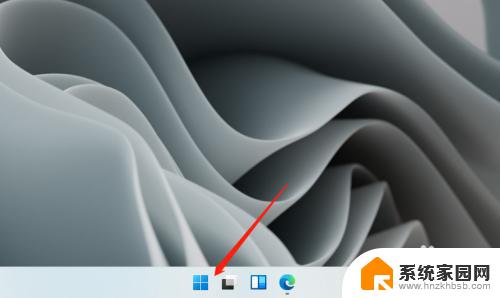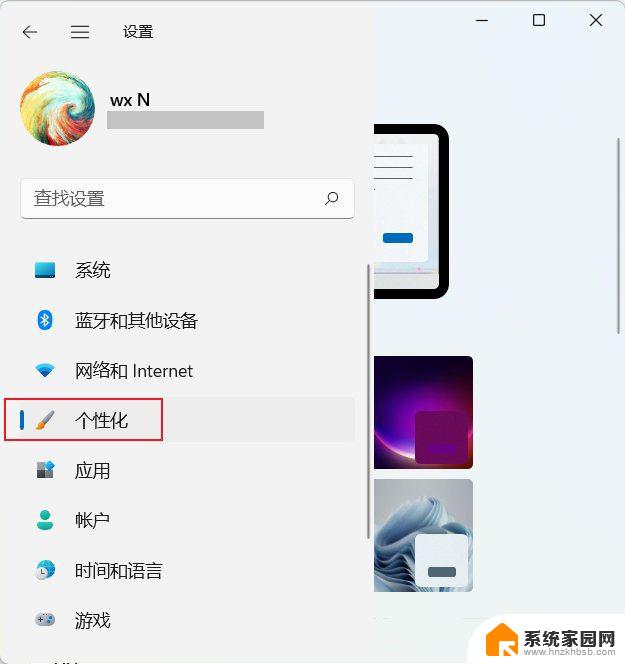win11如何设置电脑屏保 Windows11屏保个性化设置
win11如何设置电脑屏保,Windows11作为微软最新推出的操作系统,不仅在外观设计上进行了全面升级,而且在功能和个性化设置方面也有很多新的改进,其中之一就是关于电脑屏保的设置。作为我们使用电脑时常常会接触到的功能之一,屏保不仅可以保护屏幕,延长显示器的使用寿命,还能增加我们的视觉享受。在Windows11中,如何进行屏保的个性化设置呢?本文将为大家详细介绍Windows11中屏保的设置方法,帮助大家更好地利用这一功能。
具体方法:
1.进入windows11系统桌面,在桌面上右击鼠标打开菜单栏,再点击进入“个性化”设置。
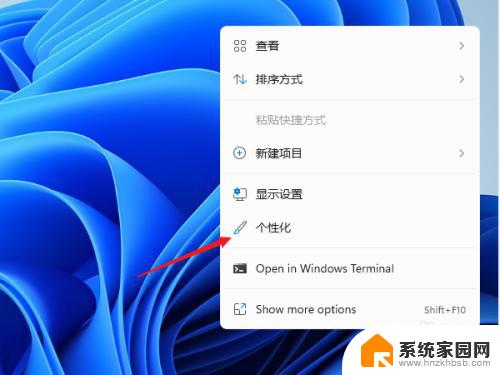
2.进入个性化设置界面,在功能选项列表中再点击进入【锁屏界面】用来锁定屏幕图像、应用和动画。
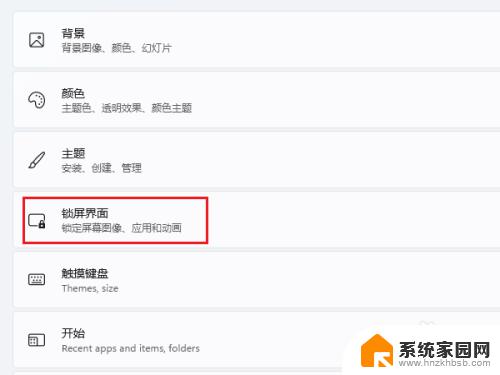
3.在上面区域可以设置锁屏状态下的图片与内容,屏保在相关设置中点击进入“screen saver(屏幕保护)”
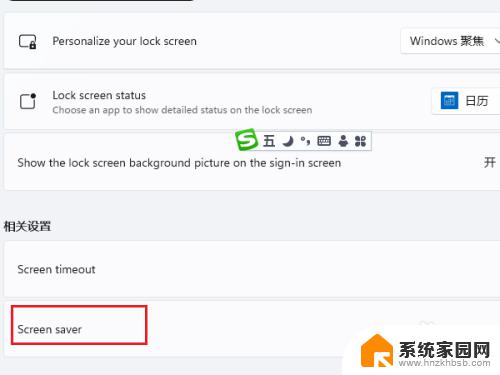
4.打开屏幕保护程序设置窗口,这个就比较熟悉了。windows各个版本都差不多,在屏幕保护程序下拉列表中选择一个自己喜欢的样式 。
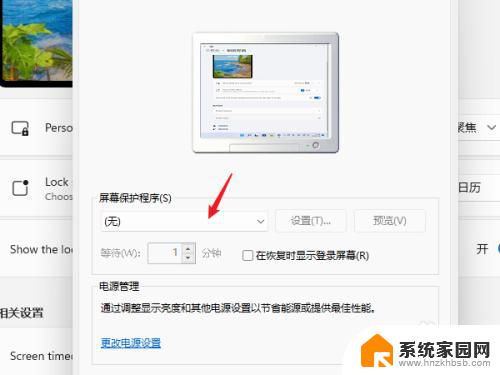
5.点击【设置】按钮打开当前屏保的可自定义的设置,修改里面的内容与参数就可以了。
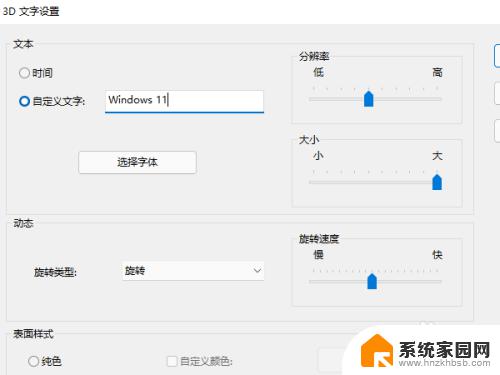
6.如果当前屏幕没有自定义的功能,点击时就会提示无选项的对话框。
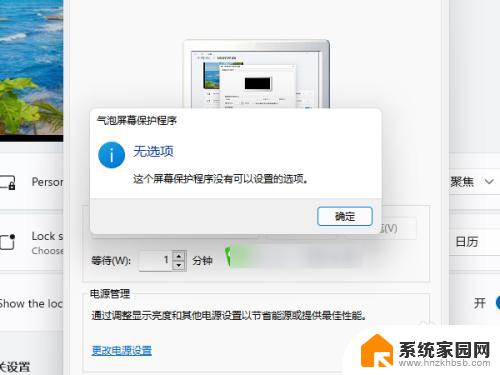
7.选择屏幕保护程序并设置完成后,在等待中设置一个适合的时间。在这个时间后还无任何操作的话就会自动运行屏幕保护程序。
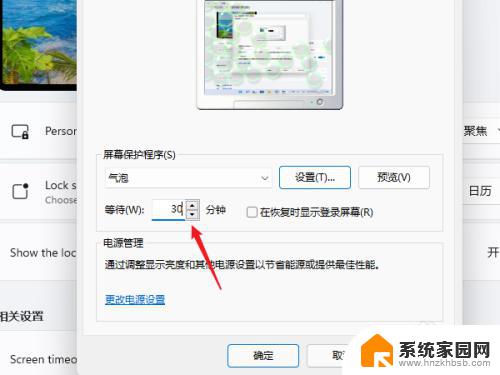
以上是Win11如何设置电脑屏保的全部内容,如果您遇到相同情况,可以按照本文所提供的方法来解决。